Behebung des Outlook-Fehlers 0x80004005 -Der Vorgang ist fehlgeschlagen- unter Windows 10
Aktualisiert Marsch 2023: Erhalten Sie keine Fehlermeldungen mehr und verlangsamen Sie Ihr System mit unserem Optimierungstool. Holen Sie es sich jetzt unter - > diesem Link
- Downloaden und installieren Sie das Reparaturtool hier.
- Lassen Sie Ihren Computer scannen.
- Das Tool wird dann deinen Computer reparieren.
Microsoft Outlook wird häufig von Unternehmen und Privatanwendern als E-Mail-Client verwendet.Allerdings werden bei der Verwendung dieser Anwendung häufig Fehlermeldungen angezeigt.Ein häufiger, aber ärgerlicher Fehler ist 0x80004005.
Wenn Sie versuchen, eine E-Mail-Nachricht zu öffnen, gibt Outlook manchmal die folgende Fehlermeldung aus:
Fehler 0x80004005: Vorgang beim Senden und Empfangen fehlgeschlagen.
Der Benutzer ist nicht in der Lage, eingehende Post zu laden.Sie können auch ähnliche Fehlermeldungen (0x800ccc0d oder 0x800ccc0e) beim Senden von E-Mails erhalten.
Wichtige Hinweise:
Mit diesem Tool können Sie PC-Problemen vorbeugen und sich beispielsweise vor Dateiverlust und Malware schützen. Außerdem ist es eine großartige Möglichkeit, Ihren Computer für maximale Leistung zu optimieren. Das Programm behebt häufige Fehler, die auf Windows-Systemen auftreten können, mit Leichtigkeit - Sie brauchen keine stundenlange Fehlersuche, wenn Sie die perfekte Lösung zur Hand haben:
- Schritt 1: Laden Sie das PC Repair & Optimizer Tool herunter (Windows 11, 10, 8, 7, XP, Vista - Microsoft Gold-zertifiziert).
- Schritt 2: Klicken Sie auf "Scan starten", um Probleme in der Windows-Registrierung zu finden, die zu PC-Problemen führen könnten.
- Schritt 3: Klicken Sie auf "Alles reparieren", um alle Probleme zu beheben.
Was verursacht den Outlook-Fehler 0x80004005?
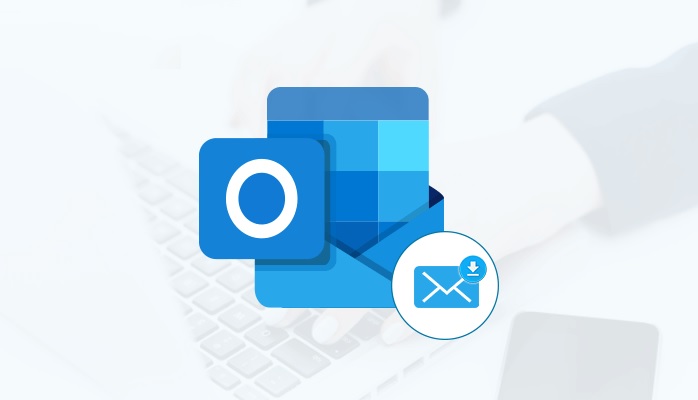
- Ein beschädigtes Outlook-Profil
- Eindringen von Malware oder Viren
- Beschädigte Outlook-Programmdateien
- Fehlende oder beschädigte Registrierungsschlüssel
- Ungültige oder beschädigte Outlook-Add-ons
- Beschädigte oder korrumpierte Outlook PST-Datendatei
- Blockierte Antiviren-Skripte (Norton Antivirus)
Wie behebt man den Outlook-Fehler 0x80004005?
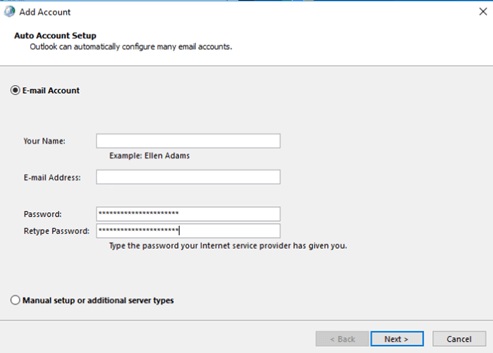
Löschen Sie das Outlook-Profil und legen Sie es neu an
- Nähere Perspektiven.
- Gehen Sie zur Systemsteuerung und öffnen Sie Mail. (Wenn Sie das Mail-Element nicht sehen, ändern Sie die Ansicht auf: Kleine Symbole).
- Klicken Sie auf Profile anzeigen.
- Wählen Sie das aktuelle Profil aus und klicken Sie auf Löschen.Klicken Sie dann auf Ja, um Ihre Entscheidung zu bestätigen.
- Klicken Sie dann auf Hinzufügen und geben Sie einen Profilnamen ein: (z. B. „Outlook“).
- Folgen Sie den Schritten des Assistenten zum Hinzufügen von Konten und konfigurieren Sie das E-Mail-Konto neu.
- Nachdem Sie das Konto hinzugefügt haben, öffnen Sie Outlook und überprüfen Sie, ob die Meldung „Receiving reported error (0x80004005): Der Vorgang ist fehlgeschlagen“ erscheint.
Benachrichtigung über neue E-Mail-Nachrichten in Outlook deaktivieren
- Wählen Sie im Menü Datei die Option Optionen.
- Wählen Sie auf der linken Seite Mail aus und deaktivieren Sie dann alle Kontrollkästchen im Bereich Posteingang (auf der rechten Seite).
- Klicken Sie auf OK und starten Sie Outlook neu.
Virenschutz vorübergehend deaktivieren
Wenn Sie ein Antivirenprogramm mit E-Mail-Scanfunktion verwenden, versuchen Sie, es vorübergehend zu deaktivieren und Outlook erneut zu scannen.
Häufig gestellte Fragen
Wie kann ich den Fehler 0x80004005 in Outlook beheben?
- Deinstallieren Sie Norton Antivirus.
- Deaktivieren Sie die Skriptblockierungsfunktion in Norton Antivirus.
- Deaktivieren Sie die Benachrichtigung über neue E-Mails in MS Outlook.
- Überprüfen Sie Ihr System auf Virenbefall.
- Bereinigen Sie Ihre Registrierung.
- Erstellen Sie ein neues Benutzerkonto und löschen Sie Ihr altes Konto.
Was bedeutet der Fehler 0x80004005?
Der Fehler 0x80004005 führt zu einem nicht spezifizierten Fehler und tritt in der Regel auf, wenn ein Benutzer nicht auf freigegebene Ordner, Datenträger, virtuelle Maschinen und Microsoft-Konto-Änderungen zugreifen kann und wenn die Installation von Windows-Updates fehlschlägt.
Warum erhalte ich immer wieder diese Fehlermeldung in Outlook?
Im Allgemeinen wird eine beschädigte PST-Datei als Hauptursache für die meisten Outlook-Fehlermeldungen angesehen.Obwohl Microsoft das Tool Inbox Repair zur Verfügung stellt, um eine PST-Datei zu reparieren, funktioniert es möglicherweise nicht, wenn die Beschädigung schwerwiegend ist.
Warum zeigt Outlook an, dass der Vorgang fehlgeschlagen ist?
Die Outlook-Fehlermeldung „Operation Failed“ (Betrieb fehlgeschlagen), die beim Hinzufügen von Anlagen auftritt, kann durch widersprüchliche Anwendungen wie Antiviren-Software usw. verursacht werden.Um dies zu überprüfen, können Sie Windows neu starten oder den abgesicherten Windows-Modus verwenden, um das Problem zu lösen.Starten Sie Windows neu oder starten Sie Windows im abgesicherten Modus mit Netzwerkunterstützung.

